«ВКонтакте» добавила возможность редактировать отправленные сообщения
В соцсети «ВКонтакте» появилась функция редактирования уже отправленных сообщений. Делать это можно в обычном и мобильном браузерах, а также в приложении на Android. Редактирование в клиенте для iOS должно появиться позже.

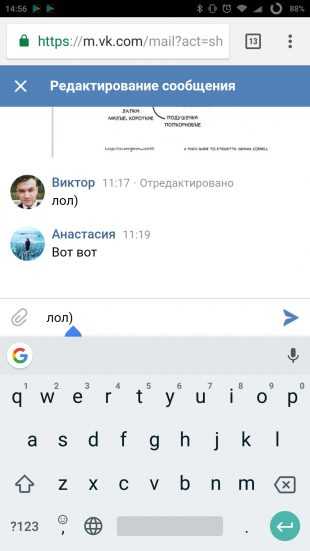
В браузере на ПК внести исправления можно простым нажатием на символ карандаша, отображающийся рядом со звёздочкой «Избранного» при наведении курсора на сообщение. В мобильном браузере достаточно нажать на сообщение, а после — на карандаш в нижнем меню.
Отредактированный текст дополняется пометкой «(ред.)». Изменить можно только сообщения, отправленные за последние сутки. Более старые послания редактированию не подлежат.
Разработчик: VK.com
Цена: Бесплатно
lifehacker.ru
Как редактировать сообщения в ВК с компьютера и телефона и посмотреть
Многие пользователи хоть раз задавались вопросом о том, как редактировать сообщения в ВК: ведь никто из нас не застрахован от нелепых опечаток и необдуманных фраз. Как можно отредактировать отправленную запись, что можно изменять, а также, что увидит собеседник после редактирования — подробности обо всем этом вы найдете в нашей статье!
На компьютере
На самом деле, вопрос о том, как редактировать сообщения в ВК с компьютера, решается очень просто:
- Сначала для этого нужно авторизоваться на сайте соц. сети и открыть нужную беседу.
- После этого подвести курсор мыши к нужному смс.
- Нажать на значок карандаша.
- Внизу появится поле с текстом и прикрепленными медиа. Надо внести нужные изменения и нажать галочку в кружочке.
Кстати, если совершенно случайно Ваша рука дрогнула, и Вы вместо изменения текста удалили весь диалог с собеседником, не беда. Восстановить переписку не составит большого труда, если знать, что и где нажать.
На телефоне
Редактировать сообщения в ВК через телефон так же просто, как и через компьютер, однако записи, которые содержат только ссылки, удобнее изменять все-таки через ПК. Причина этого проста — при нажатии на смс-ссылку вместо меню открывается сама ссылка.
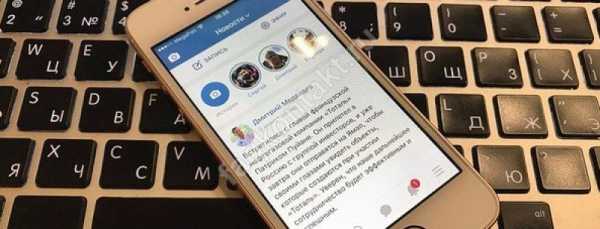
Но прежде чем следовать этой инструкции, сначала убедитесь в том, что у вас установлена свежая версия приложения.
Важно! Если Вы решили отправить другу пустое сообщение, а потом передумали, это руководство к действию будет Вам также очень кстати!
В приложении
Для редактирования в мобильном приложении потребуется:
- Открыть беседу и тапнуть по нужному смс.
- Выбрать в открывшемся меню «Редактировать».
- Внести изменения и нажать галочку в кружочке.
В мобильной версии
В мобильной версии алгоритм немного отличается, потребуется сделать следующее:
- Открыть на телефоне m.vk.com и авторизоваться.
- Открыть нужную беседу.
- Тапнуть нужное письмо — оно должно выделиться цветом.
- Внизу нажать значок карандаша.
- В появившемся окне внести изменения и нажать галочку в кружочке.
Если не удаётся выделить сообщение, то надо проверить дату отправки: скорее всего, записи уже больше суток. Также вам следует учитывать, что в мобильной версии смайлы в тексте можно только удалять, но не редактировать.
Что увидит собеседник?
Как и обещали, рассказываем, что увидит ваш собеседник, если вы отредактируете отправленное ему сообщение:
- Перед ним появится обновленный текст с пометкой «ред.» справа.
- Кстати, отредактировать можно как прочитанные, так и непрочитанные записи. Если человек уже успел прочитать ваше послание до редактирования, то после ваших действий он увидит его в обновленном виде.
- Это действует не только для личных диалогов, но и для бесед. После редактирования все участники созданной беседы увидят такую же пометку «ред.» внизу отправленной записи.
- Внесенные изменения мгновенно вступят в силу, но до тех пор, пока пользователь не нажал галочку в кружочке, остальные собеседники смогут увидеть только старый вариант смс.
Вы в любой момент можете посмотреть отредактированное сообщение в ВК, и, если результат вас не устроит результат, то снова внести изменения.
Важные моменты
Пользователям соц. сети стоит знать о том, что:
- Изменить отправленную запись можно только в первые 24 часа после отправления.
- Редактировать можно всё, кроме стикеров: пользователь может заменить/добавить/удалить медиа или текст.
Пользователь может отредактировать сообщение в ВКонтакте в мобильной версии сайта, через сайт на ПК, а также в мобильном приложении. Однако, некоторые старые версии приложения не поддерживают эту возможность.
Кстати, Вы всегда можете «отрепетировать» текст своего сообщения, написав самому себе. Тогда Вам не придется менять его после отправки 🙂
Благодаря этой простой функции, о которой мы вам рассказали, пользователи могут свободнее чувствовать себя в беседах и меньше беспокоиться о написанном, так как отправленное смс легко поправить!
faqkontakt.ru
Редактирование личной страницы вконтакте. Как изменить страницу Вконтакте
Ни для кого не секрет, что большинство людей имеют свою страничку в социальной сети. Кто-то просто общается там, кто-то слушает музыку или играет, у кого-то руки чешутся поставить лайки и пр. Примеров можно приводить до бесконечности, поэтому социальные сети тесно связаны с повседневной жизнью практически каждого человека. Думаю, много людей задумывались: а можно ли сменить свое имя? Конечно можно, и сегодня на примере популярной соц. сети ВКонтакте (Vkontakte, вк, vk) я Вам расскажу как это сделать.
Вы спросите – а почему именно ВКонтакте я выбрал? Эта социальная сеть выбрана мной чисто для примера, и практически во всех подобных ресурсах изменить данные можно по такому же принципу. Приступим!
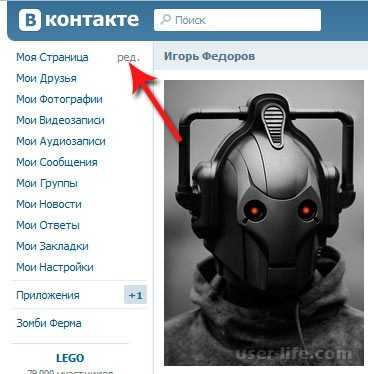
Как видно ниже, здесь присутствуют различные поля, в том числе и имя с фамилией,
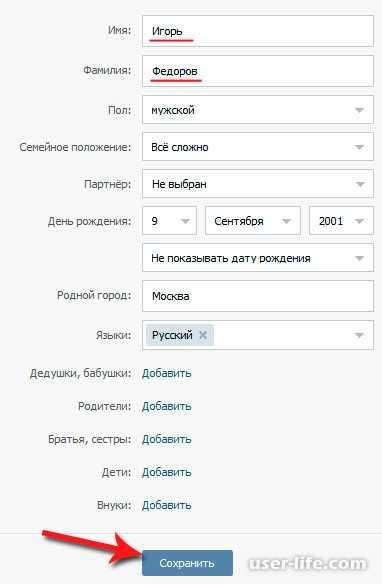
Правим данные, как душе угодно и не забываем внизу нажать кнопку «Сохранить».
{banner_ssilki_tekst}
Вот так вот просто можно сменить свои личные данные ВКонтакте (Vkontakte, вк, vk). Кстати, хотите стать невидимкой вконтакте, тогда не пропустите
Сегодня практически каждый пользователь интернета имеет свою страничку в популярных социальных сетях, таких как «Фейсбук», «ВКонтакте», «Твиттер». Все мы проводим на этих сайтах достаточно много времени. Одни «юзеры» общаются здесь с друзьями и родственниками, а другие заводят новые знакомства. Также есть категория людей, которая использует «социалки» для продвижения своего бизнеса.
В данной статье речь пойдет о социальной сети «ВКонтакте», а именно о том, как изменять имя в «ВК», фамилию и адрес странички. Причины, подталкивающие пользователей к проведению этой процедуры, могут быть совершенно разными. Например, девушка вышла замуж и изменила фамилию, после чего захотела указать ее на своей странице «ВКонтакте». А возможно, вы прост
ismcomp.ru
Редактор статей Вконтакте — Текстовый редактор Вконтакте 2018!
Здравствуйте, уважаемые друзья и гости блога! Хочу сегодня рассказать Вам о нововведении в редактировании контента для VK. Совсем недавно в самой популярной в РУнете социальной сети появился новый редактор статей вконтакте, который позволяет теперь каждому пользователю ВК писать и редактировать объемные статьи не на вики-странице, как ранее, а в полноценном редакторе.
Ну прямо как на собственном сайте, например в WordPress! Давайте сейчас посмотрим и разберемся, как все же им пользоваться и как попасть в этот новый редактор статей вконтакте? Поехали …
Наконец-то, теперь каждый пользователь соц сети Вконтакте сможет воспользоваться для написания своих статей и их редактирования совершенным инструментом! Но как туда попасть?
Как сделать вход в новый редактор Вконтакте?
редактор вконтактеНичего сложного! Заходим на свою страницу во вконтакте и смотрим в том месте, где обычно Вы добавляете свой новый материал, как на скриншоте выше. Да, там появилась новая иконка с названием «Статья», если на нее навести курсор мышки.
Нажмите на эту новую иконку и Вы попадете в новый редактор, предназначенный для написания и редактирования своих статей …
Редактор статей Вконтакте — Как пользоваться?
редактор статей вконтакте как пользоватьсяПосле того, как Вы попали на страницу, где можно создавать свои произведения. Теперь, здесь думаю, что не составит труда разобраться с тем, как это делается?!
Все довольно просто делается! Если Вы ведете свой блог или имеете сайт, например на движке WordPress, то проблем у Вас вообще не возникнет. А может быть Вы каждый день пользуетесь созданием документов в Microsoft Word? И это Вам поможет разобраться с новым редактором статей вконтакте!
Так как будь то движок WordPress или обыкновенный Microsoft Word — все действия по созданию нового материала в редакторе статей вконтакте, похожи как две капли воды!
Вы просто действуете приведенным на странице советам-подсказкам, как показано на скриншоте выше и начинаете создавать свою статью:
- Вначале прописываем заголовок в поле с названием «Придумайте название»;
- Затем начинаете писать свой материал в поле под названием «И просто начните писать»;
- Если Вам нужно вставить в свою новую статью картинку, то нажмите слева на плюсик и перед Вами откроется спойлер, где будет функция для загрузки изображений, видео и гифок;
- Нужно вставить ссылку в тексте? Тогда выделите нужный текст и перед Вами появится редактор, который Вам позволит, как вставить ссылку, так и сделать другие необходимые вещи для редактирования вашего материала;
- Еще Вам будут доступны для редактирования материала горячие клавиши, которые позволят Вам форматировать текст;
- Очень удобно, что Ваши записи сохраняются в черновики. Их можно затем редактировать или вообще удалять;
- После того, как статья готова, нажмите на кнопку «Опубликовать» и она появится у Вас на стене!
Все оказывается просто и никаких проблем с написанием и публикацией записей в новом редакторе статей вконтакте!
Если Вам потребуется еще в добавок парсер групп Вконтакте, тогда посмотрите вот этот материал, где Вы его сможете скачать бесплатно!
На этом хочу закончить свой рассказ про новый редактор статей вконтакте 2018. Всего Вам хорошего, удачи! До новых встреч!
pribylwm.ru
Редактор статей Вконтакте. Как сделать сайт прямо ВК?
В популярной социальной сети «Вконтакте» был запущен новый редактор статей 23 января 2018 г. Платформа работает на всех современных устройствах с поддержкой операционных систем iOS, Android.
Редактор с современными технологиями
Внешний вид платформы схож с редакторами, выпущенными ранее такими социальными сетями, как Facebook и Telegram. Редактор статей «Вконтакте»полностью отошел от стандартной Wiki-разметки, используемой ранее для работы с большими текстовыми файлами.
Одно из нововведений – использование технологии Accelerated Mobile Pages (AMP), позволяющей открывать, просматривать и создавать в мобильных приложениях текстовые файлы крупного размера. Созданные тексты автоматически адаптируются под любые устройства, с которых будут открыты.
Функционал платформы
Понять, что это такое, редактор статей «Вконтакте» можно, ознакомившись с функционалом нововведения. Платформа позволяет проводить многочисленные операции с текстовыми файлами большого размера:
— Написание статей, запуск платформы начинается со специальной кнопки «статья»:
Кнопка статья доступна как и при личной публикации, так и при публикации в сообществе— Форматирование и изменение текста с использованием обширного набора инструментов:
— Ускорение работы с помощью горячих клавиш, частично повторяющих панель инструментов для форматирования.
— Добавление к тексту медиафайлов (изображений, звуковых дорожек, GIF-анимаций), весь дополнительный контент можно оснащать описанием.

— Удобная функция автосохранения через каждые 2 сек. С момента внесения изменений в статье.
— Оформление текста для публикации изображениями и заголовками для быстрого просмотра пользователями.

— Автоматическое сохранение удаленных статей в черновики для возможности последующего восстановления без потери содержания.
— Ночной и дневной режимы, используемые читателями и создателями статей для снижения раздражения и усталости глаз.
— Функция «поделиться с друзьями» готовой публикацией.
— Отслеживание статистики просмотров и количеств прочтений статьи:

Редактор создавался для удобной работы с текстовым форматом без ограничения в символах, необходимости пользоваться дополнительными платформами.
Как пользоваться редактором «Вконтакте»
Перед тем, как пользоваться редактором статей «Вконтакте», не нужно готовиться или искать нужные инструменты в мобильном приложении или на странице в браузере. Платформа открывается непосредственно со стены личной страницы пользователя либо сообщества, а при публикации есть возможность загрузить изображение в виде обложки, а также придумать собственную ссылку на статью.
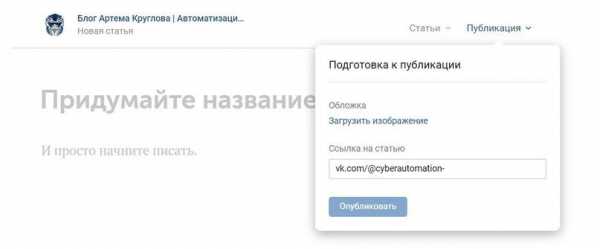
После сохранения статьи, она будет доступна по ранее указанному адресу, опубликовав который на стене, автоматически подгружается обложка и кнопка «Читать».
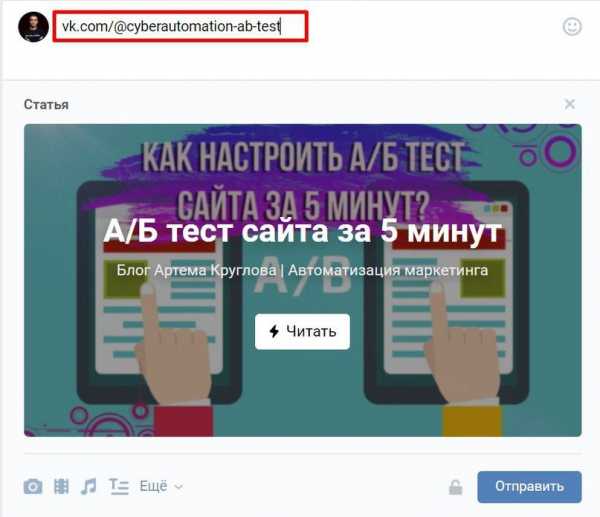
Интерфейс редактора интуитивно понятен, а также оснащен встроенными подсказками для пользователей новичков. Благодаря функции постоянного сохранения пользователю не грозит внезапная и неприятная потеря созданного контента в связи с отключением устройства. После выхода и повторного входа в редактор, писатель обнаружит все сделанное сохраненным в целости для продолжения работы.
Как сделать сайт с помощью редактора статей?
Сделать привлекательный заголовок, сам сайт сделать в виде загруженных фотографий, видео отзывов, оформить ссылки, сделать раздел контакты, описать схему работы. Таким образом получается по сути полноценный сайт, который можно использоваться для привлечения клиентов.
Зачем и кому пригодится новый редактор
Текстовая составляющая занимает колоссальное пространство в социальных сетях и на просторах интернета. К созданию и оформлению текстов на основе собственных мыслей, описания происходящих событий, приходят все пользователи. Чаще всего созданием собственного контента занимаются администраторы сообществ.
Все пользователи, уже разобравшиеся, как сделать запись в редакторе статей «Вконтакте», оценили простой интерфейс и продуманный функционал платформы. Нововведение нельзя назвать полноценным прорывом, однако размещение и просмотр текстового контента с помощью технологии AMP обещает быть удобным для всех пользователей.
Артем Круглов
Блог про автоматизацию маркетинга и интернет продвижение
Группа ВК
Группа FB
Канал Telegram
spark.ru
Как редактировать сообщения в ВК
Разработчики ВКонтакте наконец-то добавили функцию, которой давно не доставало пользователям – корректирование сообщений. В этой статье расскажем вам, как редактировать сообщения в ВК на телефоне и с компьютера.
Редактура сообщений на компьютере
Корректирование текста доступно после отсылки электронного письма, для этого нужно выполнить на ПК ряд простых действий:
- Перейдите к диалогу с пользователем, где находится сообщение, которое необходимо отредактировать.
- На сообщении при наведении на него появляется две пиктограммы в верхнем правом углу. Одна из них – изображение ручки. Нажимайте на него.
- Теперь отредактируйте сообщение в поле.
- Далее следует нажать на кнопку «Отправить».
Изменить отправленное сообщение через эту функцию очень просто, но есть еще одна интересная методика. Для редактирования последнего отправленного сообщения достаточно нажать стрелку вверх на клавиатуре.
Справка. Что значит «(ред.)» рядом с сообщением? Это показатель, что оно было изменено. Надпись нельзя убрать. Если ВК синхронизирован с почтой, пользователь все равно может посмотреть, что было отослано до правки.
Также имеется возможность менять отправленное сообщение, внося изменения в код элемента.
Как изменить сообщение на мобильном девайсе
Чтобы на Айфоне или телефоне, работающем под управление Андроид, исправить сообщение, достаточно нажать на экран рядом с текстом и выбрать пункт «Редактировать». Затем произвести изменения и тапнуть по галочке, напротив поля ввода.
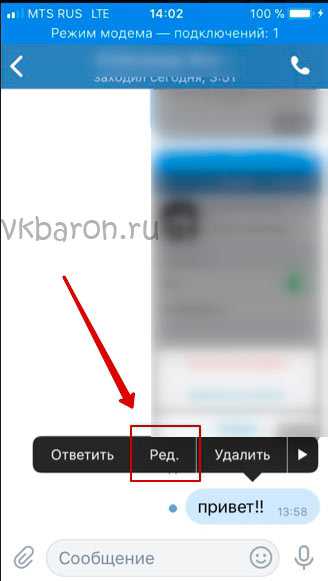
Также можно войти на полную версию официального сайта через любой браузер и провести все вышеперечисленные действия, как для ПК.
vkbaron.ru
Как редактировать сообщения ВКонтакте
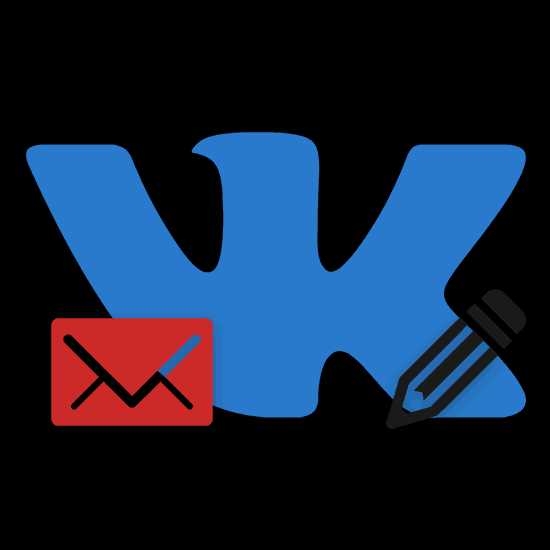
Социальная сети ВКонтакте, являясь одним из наиболее популярных ресурсов данного типа в мировом масштабе, постоянно совершенствуется. В связи с этим достаточно важной становится тема своевременного изучения новых возможностей, одной из которых за последнее время стал функционал редактирования сообщений.
Редактируем письма ВКонтакте
Стоит сразу оговориться, что рассматриваемые возможности, учитывая некоторые вполне очевидные требования, доступны совершенно любому пользователю данной социальной сети. Более того, в настоящий момент нет никаких временных ограничений на время внесения корректировок после первичной отправки письма.
Редактирование сообщений является крайней мерой и не рекомендуется к использованию на регулярной основе, так как все же имеет несколько неприятных особенностей.
Рассматриваемая возможность не была добавлена к устаревшим сообщениям, возраст которых достигает нескольких лет. Связано это с тем, что в принципе менять содержимое подобных писем попросту бессмысленно.
Обращаем ваше внимание на то, что сегодня редактировать письма можно только в двух версиях сайта – полноценной и мобильной. При этом непосредственно официальное мобильное приложение ВКонтакте данную возможность пока что не предоставляет.
Процесс не сильно отличается в зависимости от версии, но мы затронем обе разновидности сайта.
Заканчивая с предисловием, можно переходить непосредственно к инструкции.
Полная версия сайта
По своей сути, редактирование сообщений ВКонтакте в полноценной версии данного ресурса — дело достаточно простое. Кроме того, действия по изменению письма напрямую связаны со стандартной формой создания новых сообщений.
Читайте также: Как отправить письмо ВК
- Через заглавное меню откройте страницу «Сообщения» и перейдите к диалогу, в котором необходимо отредактировать письмо.
- Изменению может быть подвержено только то сообщение, которое уже было отправлено.
- Еще одной важной особенностью редактирования, о которой необходимо знать заранее, является возможность внесения корректировок только в собственные письма.
- Чтобы внести изменения, наведите курсор мыши на нужное письмо в рамках диалога.
- Кликните по иконке с изображением карандаша и со всплывающей текстовой подсказкой «Редактировать» в правой части страницы.
- После этого блок отправки нового письма изменится на «Редактирование сообщения».
- Внесите требуемые поправки, используя стандартный набор средств данной социальной сети.
- Вполне можно добавить изначально отсутствующие медиафайлы.
- Если вы случайно активировали блок изменения письма или желание менять содержимое было утрачено, процесс можно отменить в любой момент, воспользовавшись специальной кнопкой.
- Закончив с правкой письма, вы можете применить изменения путем использования кнопки «Отправить» с правой стороны от текстового блока.
- Главной отрицательной чертой процесса редактирования сообщений является подпись «(ред.)» у каждого измененного письма.
- При этом, если навести курсор мыши на указанную подпись, будет высвечена дата корректировки.
- Некогда откорректированное письмо вполне можно изменить повторно в будущем.
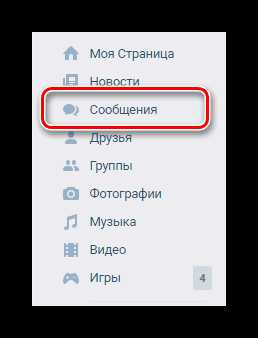
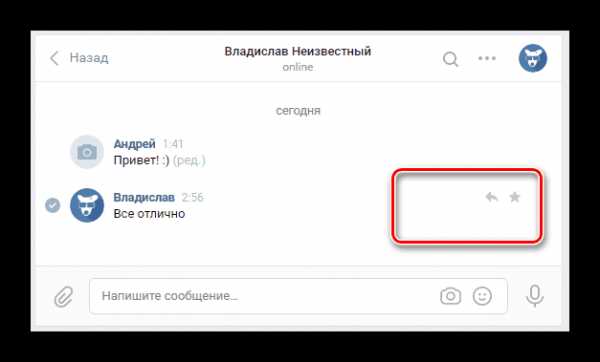
Отредактировать сообщения собеседника невозможно ни одним легальным способом!
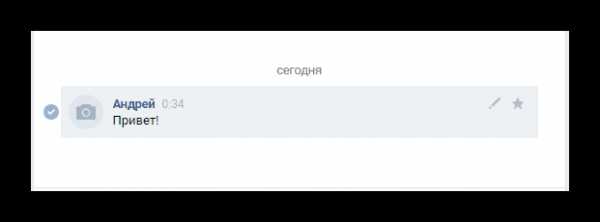
Менять содержимое сообщений можно как в приватных переписках, так и публичных беседах.
Степень вносимых изменений не ограничена, однако помните о стандартных рамках системы обмена письмами.

После внесения корректировок получателя не будут беспокоить какие-либо дополнительные оповещения.
Меняется содержимое не только у вас, но и у получателя со всеми вытекающими особенностями.
Если вы проявили достаточно внимательности, то у вас не будет проблем с изменением собственных писем.
Мобильная версия сайта
Как и было нами сказано ранее, процесс корректировки сообщений при использовании мобильной версии сайта не сильно отличается от аналогичных действий в рамках ВКонтакте для компьютеров. Однако предпринимаемые действия имеют несколько иное обозначение и требуют использования дополнительных элементов интерфейса.
В мобильной версии, равно как и наоборот, может быть отредактировано письмо, ранее отправленное с иной версии VK.
Рассматриваемая разновидность данной социальной сети доступна вам из любого интернет-обозревателя, вне зависимости от предпочтительного гаджета.
Перейти к мобильной версии ВК
- Откройте облегченную копию сайта ВКонтакте в наиболее удобном для вас веб-браузере.
- С помощью стандартного главного меню откройте раздел «Сообщения», выбрав нужную беседу из активных.
- Отыщите блок с редактируемым сообщением среди общего списка писем.
- Кликните левой клавишей мыши по содержимому, чтобы выделить сообщение.
- Теперь переключите свое внимание на нижнюю панель управления выделением.
- Воспользуйтесь кнопкой «Редактировать», имеющую значок с изображением карандаша.
- Сделав все правильно, блок создания новых писем изменится.
- Внесите корректировки в содержимое письма, исправив свои ранние недочеты.
- По желанию, как и на полноценном сайте, вполне можно добавить ранее отсутствующие медиафайлы или смайлики.
- Для выключения режима изменения сообщения воспользуйтесь значком с изображением крестика в левом верхнем углу экрана.
- В случае успешного исправления, воспользуйтесь стандартной клавишей отправки письма или кнопкой «Enter» на клавиатуре.
- Теперь текстовое содержимое изменится, а само письмо получит дополнительную отметку «Отредактировано».
- По мере необходимости вы можете многократно вносить корректировки в одно и то же сообщение.
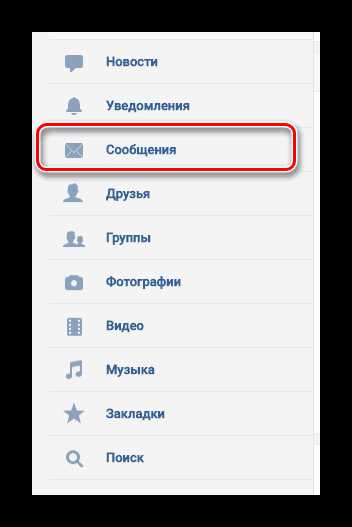
Всплывающая подсказка, в отличие от полной версии сайта, отсутствует.
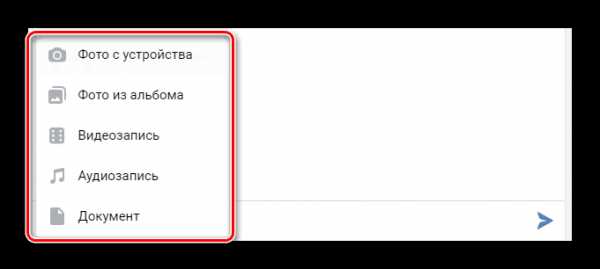
Читайте также: Как использовать смайлы ВК
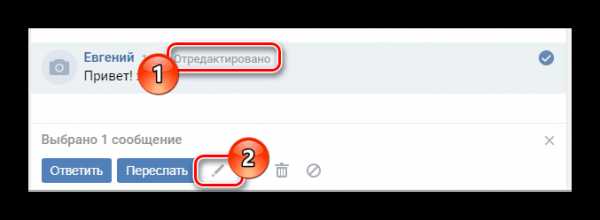
Вдобавок ко всему сказанному, необходимо сделать замечание, что подобная версия сайта рассматриваемой социальной сети предоставляет возможность полного удаления сообщений как с вашей стороны, так и от лица получателя. Таким образом, если вы предпочитаете пользоваться облегченным ВКонтакте, возможность редактирования писем выглядит куда менее привлекательной, нежели удаление.
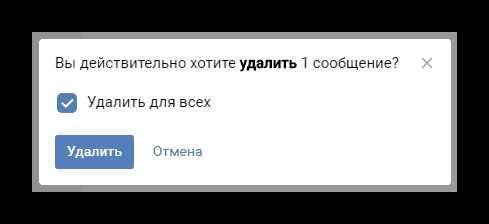
Читайте также: Как удалять сообщения ВК
Используя наши рекомендации, вы можете изменять сообщения без каких-либо трудностей. Поэтому данная статья подходит к логическому завершению.
Мы рады, что смогли помочь Вам в решении проблемы.Опишите, что у вас не получилось. Наши специалисты постараются ответить максимально быстро.
Помогла ли вам эта статья?
ДА НЕТlumpics.ru
